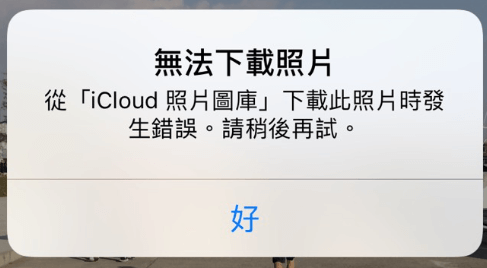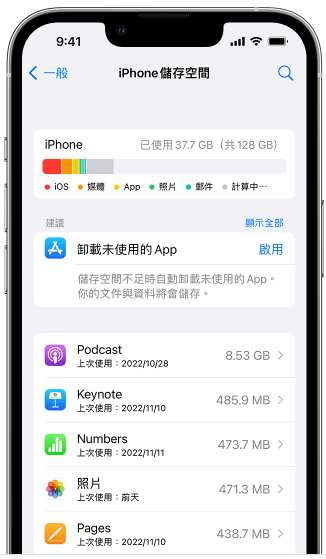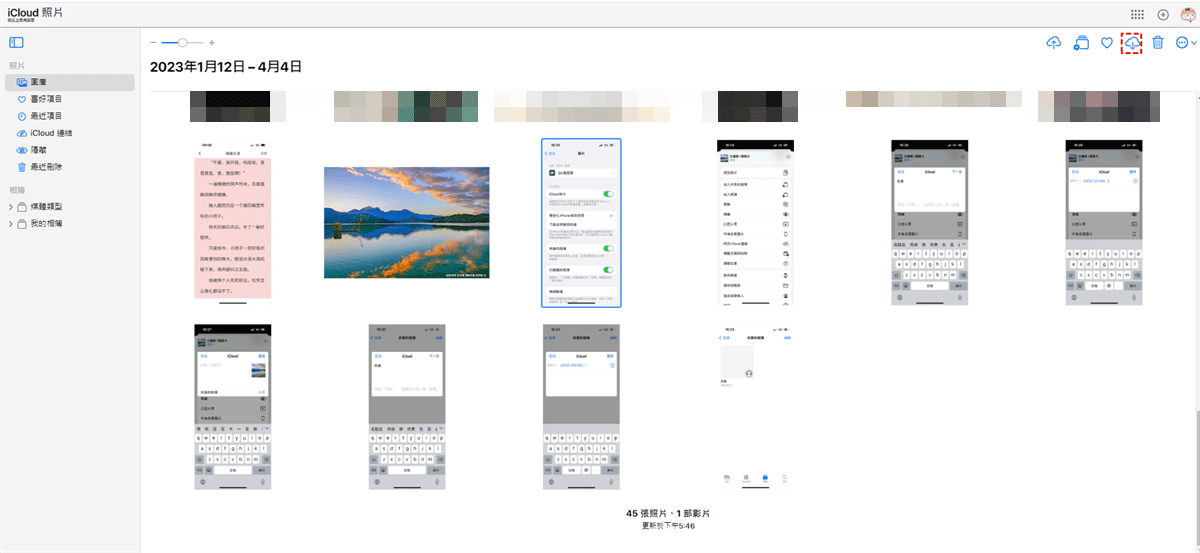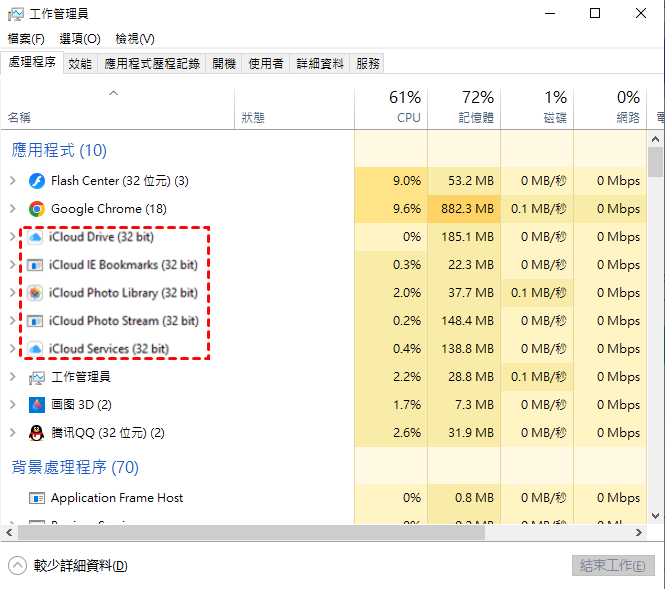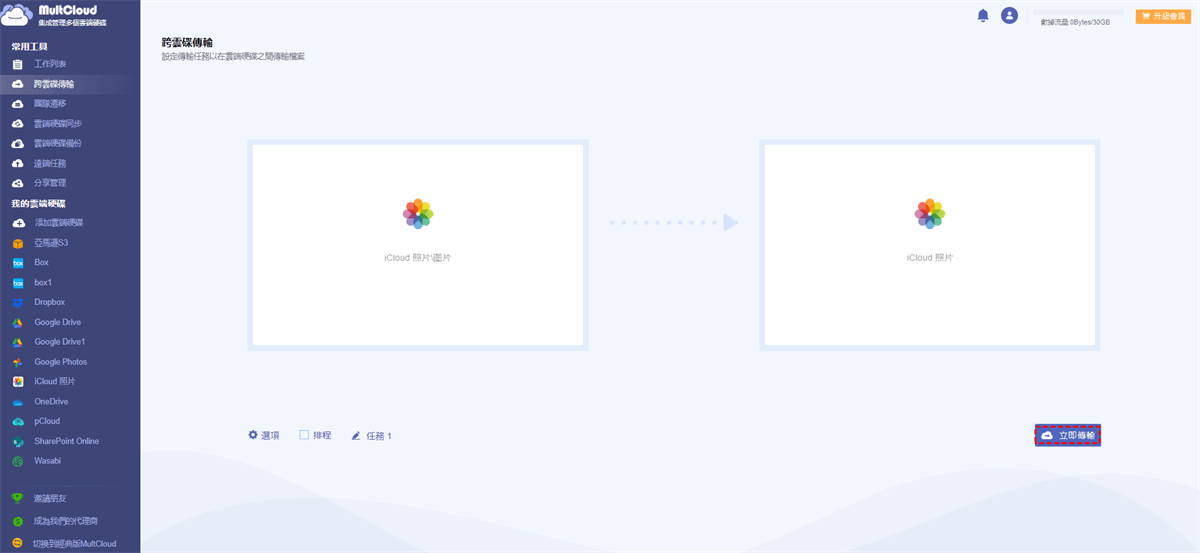為什麼iCloud照片無法下載?
iCloud是蘋果生態系統的核心服務,許多iCloud用戶報告說他們無法從iCloud下載照片或將照片從iCloud傳輸到USB閃存盤。iCloud照片無法下載到PC或iPhone的問題可能是由多種原因引起:iPhone或PC儲存空間不足,互聯網連接不良也有可能會阻止iCloud照片下載到iPhone、iPad或電腦。
如何修復這個錯誤?在本指南中,您會找到7種解決方案來修復iCloud無法下載照片的問題。現在開始查閱吧。
iCloud照片無法下載到iPhone:4種解決方案
如果您無法將照片從iCloud下載到iOS裝置,請按照以下步驟進行故障排除並解決照片無法從iCloud照片的問題。
方式1:透過檢查互聯網修復iCloud無法下載照片
為了獲得更好的iCloud照片性能,您的裝置需要快速可靠的互聯網連接。您可以在Safari瀏覽器中開啟任意網頁以檢查您是否已連接到互聯網。您還可以從行動數據切換到WiFi連接,查看下載問題是否得到解決。
方式2:透過檢查iPhone儲存修復iCloud無法下載相片
照片與影片會佔用大量iPhone儲存空間,您可以前往iPhone設定 > 一般 > iPhone儲存以查看iPhone是否有足夠的儲存空間。如果iPhone空間已滿,請將一些不常用的應用程式解除安裝,然後再次嘗試下載照片。
方式3:透過禁用低功耗模式修復iCloud照片無法下載
為了更好地節省電池電量,iCloud不會在開啟低電量模式時將照片與影片下載iPhone或iPad。如果您的iPhone或iPad處於低電量模式,您需要在下載iCloud照片前將其關閉。
方式4:透過更改iCloud照片同步模式修復iPhone無法從iCloud下載照片
當您在iPhone或iPad上啟用iCloud照片同步功能時,一般情況下會選擇優化iPhone儲存空間模式。此模式僅將低解析度的照片與影片儲存在裝置上,以便可以查看iCloud圖庫中的所有照片與影片,同時節省裝置空間。透過將模式更改為下載並保留原始檔來將原始照片與影片自動下載到您的裝置。
iCloud照片無法下載到PC:3種解決方案
啟用iCloud照片和我的照片串流後,您可以輕鬆訪問、查看、搜尋和在iCloud賬戶、iOS裝置、Mac和Windows PC之間共享照片。但是,有時您也可能會發現我的照片無法從iCloud下載。如何解決這個問題,下面的3種方式能幫助您修復這個錯誤。
方式1:透過更新iCloud修復無法從iCloud下載照片
如果您暫時不使用iCloud,第一個解決方案則是更新iCloud應用程式。蘋果並不專注於在Windows PC上提供最佳體驗,但是它會定期修復Windows應用程式,以確保每個功能都能正確運作。每個新版本的iCloud應用程式都會修復一些錯誤。因此,將iCloud應用程式更新到最新版本可能會解決這個問題。
方式2:透過手動下載修復iCloud無法下載照片的問題
步驟1. 在瀏覽器上訪問iCloud網頁,然後使用您的Apple ID登入。
步驟2:在iCloud中打開照片,然後選取要下載到電腦的照片,然後點一下右上角的下載按鈕。
方式3:透過重新啟動iCloud修復iCloud照片無法下載的問題
步驟1:按住鍵盤上的Ctrl+Alt+Delete以調用工作管理員。
步驟2:選取包括iCloud Drive、iCloud photo、iCloud Services在內的進程,右鍵點一下並選取結束工作。
步驟3:再次在電腦上打開iCloud應用程式,然後檢查是否可以立即下載iCloud照片。
重要提示:如何將iCloud照片傳輸到另一個賬戶
iCloud非常適合跨裝置在線儲存照片與影片。但是,如果您想使用新的iCloud賬戶(Apple ID)將iCloud照片遷移到新Apple裝置,則如何能在不手動下載或上傳的情況下快速將所有照片與影片從一個iCloud賬戶傳輸到另一個iCloud賬戶?這個作業能在專業的雲到雲數據傳輸服務—MultCloud的幫助下完成。
MultCloud提供安全的Web服務和易於使用的iOS/Android應用程式,是用戶只需登入就可以在一個安全的地方管理所有雲端硬碟,訪問所有雲數據並在雲之間傳輸數據。它的跨雲碟傳輸功能非常是一鍵雲到雲遷移。
透過MultCloud將iCloud照片遷移到另一個賬戶
步驟1:在任何帶有瀏覽器的裝置上訪問MultCloud官網,並創建MultCloud賬戶以登入。
步驟2:點一下添加雲端硬碟,然後點一下iCloud照片,依次將iCloud賬戶加入MultCloud。
步驟3:完成後,點一下跨雲碟傳輸,選取一個iCloud照片賬戶或其中影片和照片作為來源,然後再將另一個iCloud照片賬戶選中作為目的地。之後點擊立即傳輸,您選取的數據將立即在iCloud賬戶之間傳輸。
結論
iCloud非常適合iOS與macOS用戶在線儲存圖像,並在不同的Apple裝置上無縫訪問它們。透過修復iCloud照片無法下載的問題,您現在可以很輕鬆訪問iCloud中的照片。
此外,如果您某一個雲端硬碟空間已滿。可以使用MultCloud的跨雲碟傳輸功能在雲端儲存服務之間傳輸檔案,以保證數據的到最好的保護。
MultCloud支援的雲端硬碟
-
Google Drive
-
Google Workspace
-
OneDrive
-
OneDrive for Business
-
SharePoint
-
Dropbox
-
Dropbox Business
-
MEGA
-
Google Photos
-
iCloud Photos
-
FTP
-
box
-
box for Business
-
pCloud
-
Baidu
-
Flickr
-
HiDrive
-
Yandex
-
NAS
-
WebDAV
-
MediaFire
-
iCloud Drive
-
WEB.DE
-
Evernote
-
Amazon S3
-
Wasabi
-
ownCloud
-
MySQL
-
Egnyte
-
Putio
-
ADrive
-
SugarSync
-
Backblaze
-
CloudMe
-
MyDrive
-
Cubby